3 Bước cài đặt ban đầu
Thiết lập ban đầu
Sau khi đã hoàn thành đăng ký mới công ty, người dùng sẽ thực hiện thiết lập ban đầu. Khi đăng nhập vào hệ thống lần đầu, sẽ hiểu thị 3 bước hỗ trợ đầu tiên.
Làm theo hướng dẫn trên màn hình, tiến hành thiết lập
Bước 1 Đăng ký thời khắc bắt đầu
Thời điểm bắt đầu là gì?
“Thời khắc bắt đầu” là thời gian bắt đầu 1 ngày của hệ thống.
Hệ thống mặc định thời điểm bắt đầu ngày được tính từ lúc 0h.
Tuy nhiên, người dùng có thể thiết lập thay đổi thời gian này cho phù hợp với mục đích sử dụng.
Trường hợp giờ làm việc được bắt đầu từ giữa đêm, hãy tham khảo ví dụ sau:
Trường hợp thiết lập thời gian bắt đầu là 0h, ngày làm việc của nhân viên sẽ thay đổi khi nhân viên chấm công đi làm lúc 23h và khi chấm công lúc 1h.
Ví dụ: Thời gian bắt đầu ca làm của 1 công ty là 1h đêm. Ngày 1/4, nhân viên chấm công đi làm vào lúc 0:45. Trường hợp thời gian bắt đầu ngày được cài đặt vào lúc 0h thì công làm đêm hôm đó của nhân viên sẽ được tính là công của tháng 4, tính thành lương tháng 4 và chi trả vào tháng 5.
Nếu muốn tính công làm đêm hôm đó vào lương tháng 3, người dùng chỉ cần thay đổi cài đặt thời gian bắt đầu ngày thành thời gian muộn hơn, ví dụ 2h sang. Khi đó, nhân viên chấm công lúc 0:45h vẫn chưa vượt quá thời gian bắt đầu 1 ngày nên vẫn được tính là công làm của ngày 31/3, tính vào lương tháng 3 và chi trả vào tháng 4.
Lưu ý: Không thể thay đổi thời khắc bắt đầu ngày sau khi đã thiết lập.
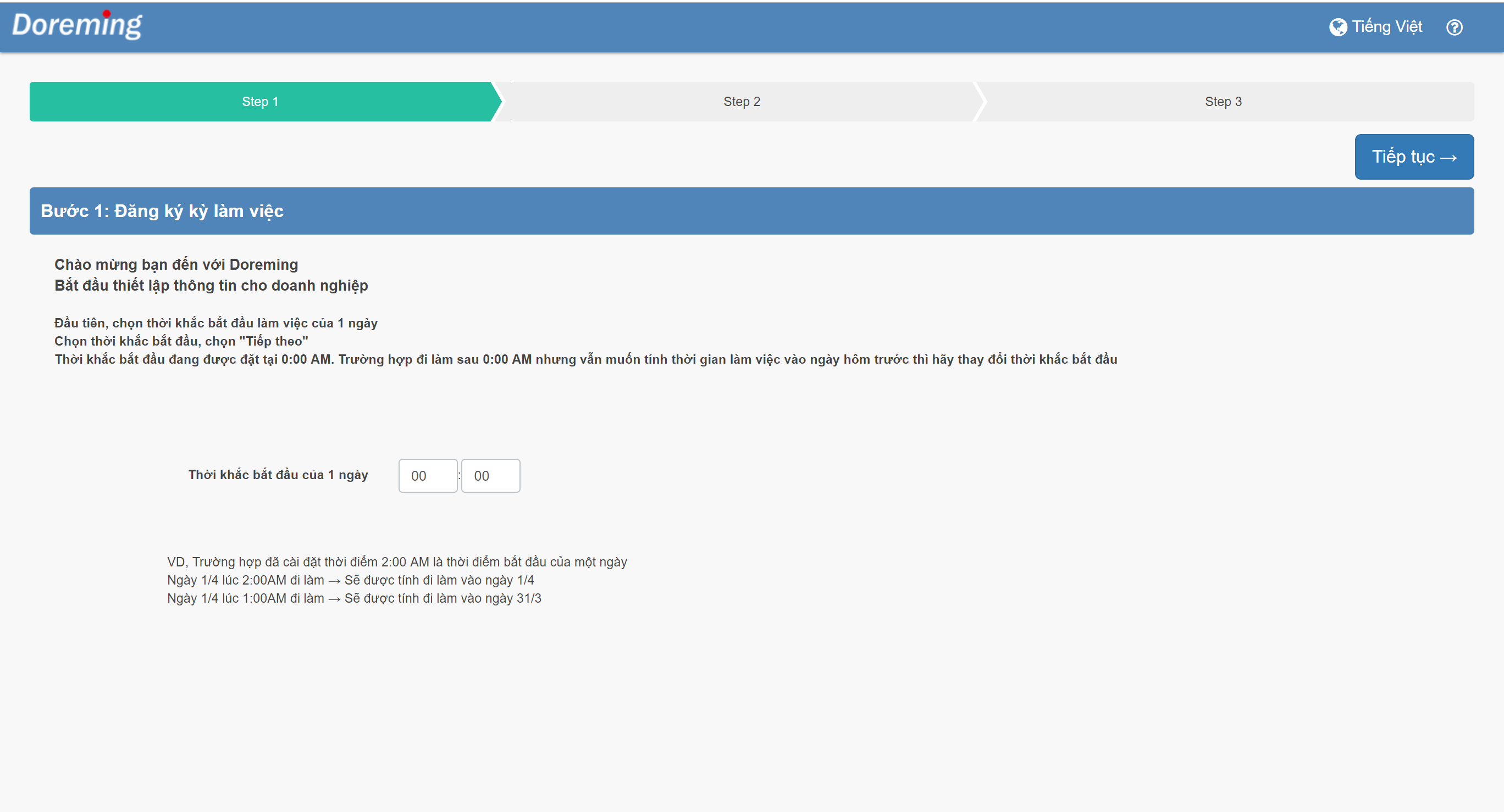
Nhấn vào nút “Tiếp theo”
Bước 2 Đăng ký điều kiện lao động
Tiến hành thiết lập chu kỳ tháng và ngày trả lương
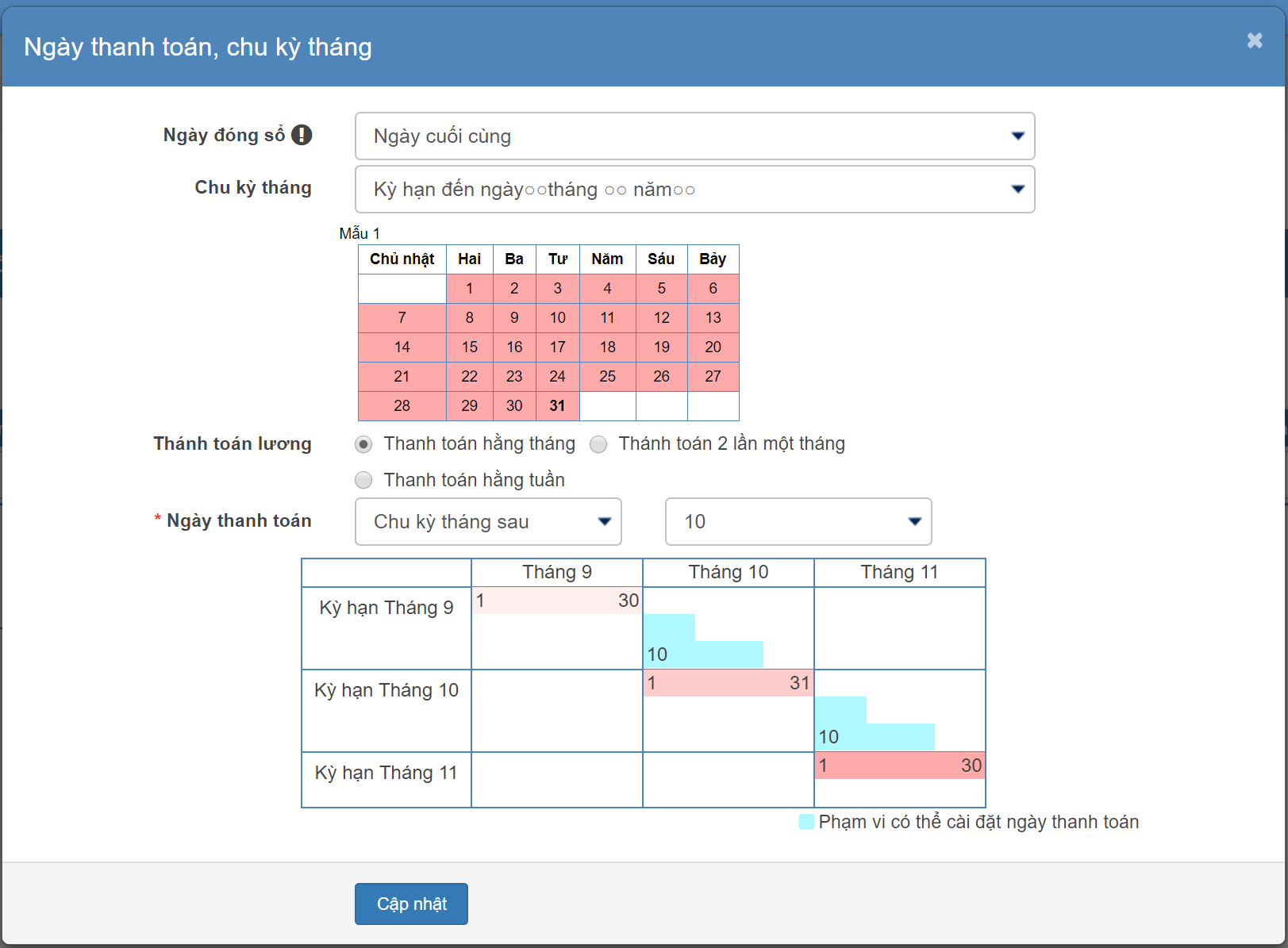
- Ngày đóng sổ: Chọn ngày đóng sổ hằng tháng
- Chu kỳ tháng:Chọn mục này sau khi chọn ngày đóng khác với "Ngày cuối cùng".
- Ví dụ: Thiết lập kỳ hạn tháng 3 trường hợp ngày đóng là ngày 20
- Mẫu 1: 21/2 ~ 20/3 (tháng 3)
- Mẫu 2: 21/3 ~20/4 (tháng 3)
- Thanh toán lương: Xin hãy chọn số lần thanh toán : Thanh toán hằng tháng, Thanh toán 2 lần một tháng, tháng toán hằng tuần
- Ngày thanh toán:Chọn ngày thanh toán
+ Thanh toán hằng tháng: Chọn “Chu kỳ tháng” hay “Chu kỳ tháng sau”. “Chu kỳ tháng” chỉ sử dụng cho cách thanh toán “hằng tháng”
+ Thanh toán 2 lần một tháng: Thiết lập thời gian thanh toán lương trong tháng đó thành 2 lần và mặc định ngày trong mỗi lần thanh toán.
+ Thanh toán hằng tuần: Thiết lập ngày bắt đầu làm việc trong 1 tuần và thứ thanh toán (ví dụ thanh toán mỗi thứ 2 hằng tuần) .
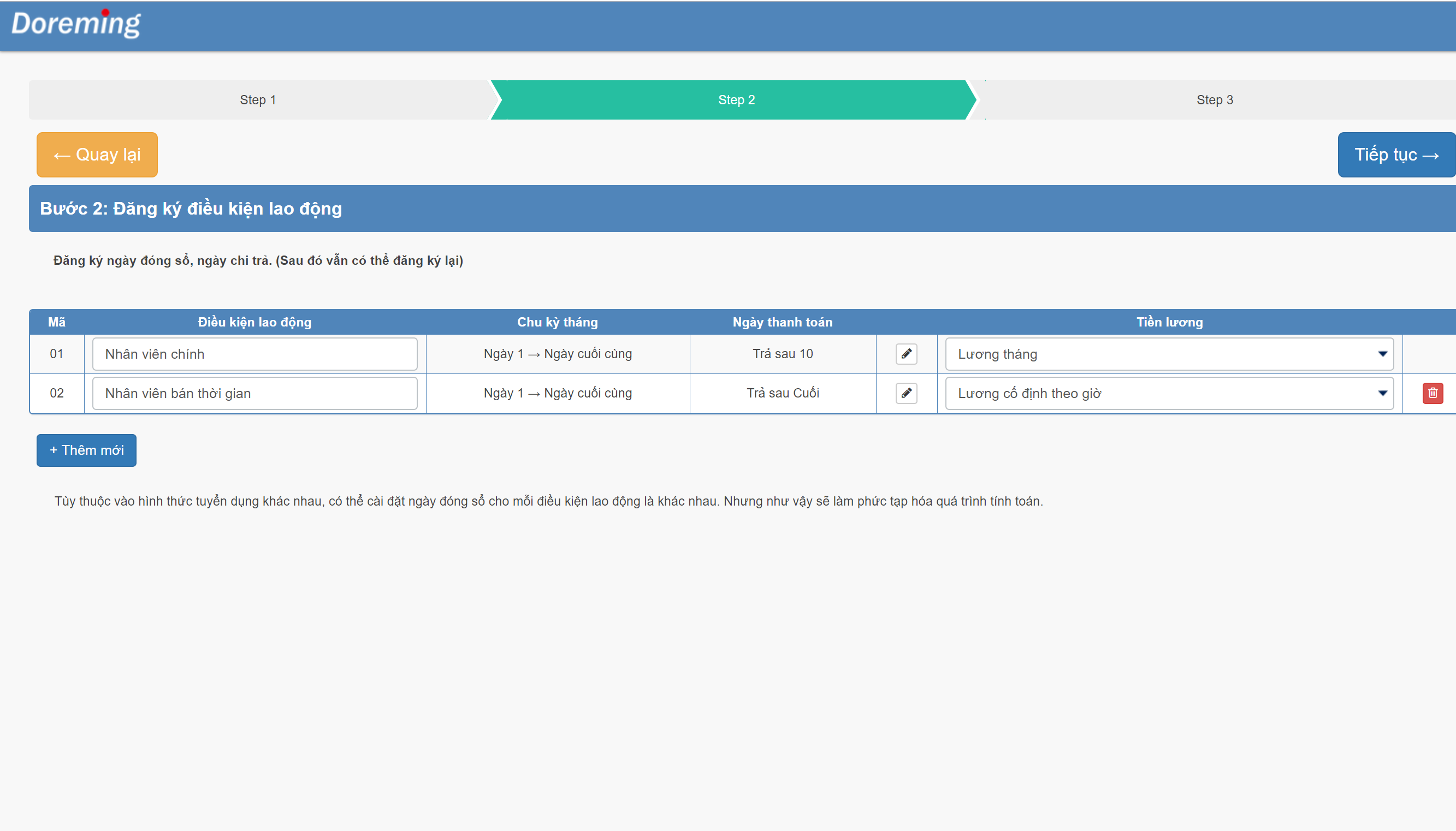
- Điều kiện lao động: Có thể thay đổi tên
- Icon bút chì: Có thể chỉnh sửa điền kiện lao động (Mục 1 ~ 4 sẽ xuất hiện)。
- Tiền lương: Có thể chọn thanh toán lương Lương hằng tháng, lương giờ cố đinh, lương theo khung giờ khác nhau
- Icon hộp rác: Dùng để xóa .
- “+Thêm mới”: Đăng ký thêm một điều kiện lao động mới
Những thiết lập này sau khi tạo xong vẫn có thể đăng ký mới ở trong menu “Điều kiện lao động”.
Bấm “Tiếp theo”
Bước 3. Đăng ký Nhân Viên
Sau khi nhập tên nhân viên và chọn điều kiện lao động (bắt buộc), thì bấm “Hoàn thành” bên gốc phải.
Phần Email của nhân viên là mục không bắt buộc, có thể nhập hoặc không. Vẫn có thể đăng ký tài khoản cho nhân viên khi nhân viên không email.
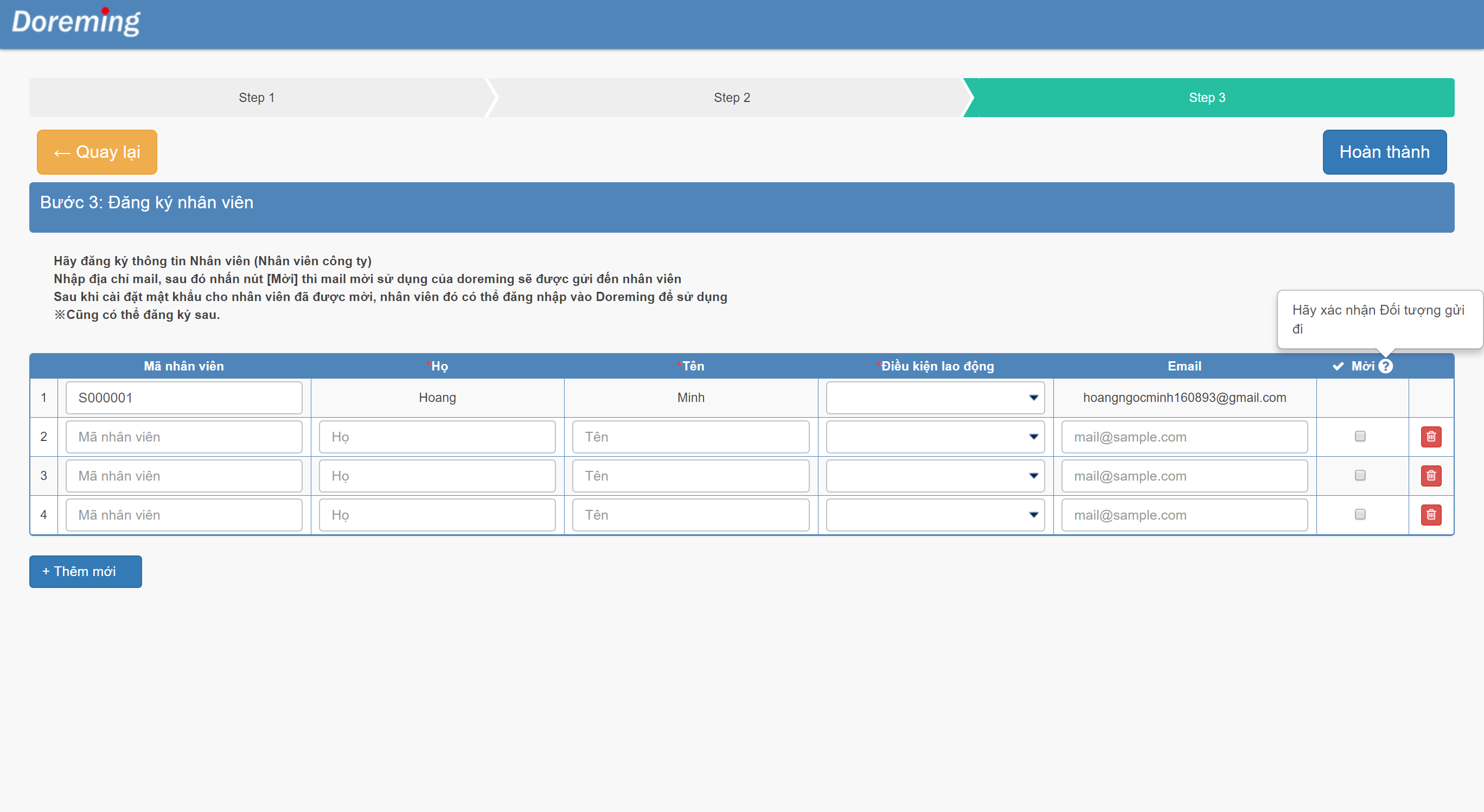
- Có nhập email nhân viên: Sau khi nhập, click vào ô mời ở phía bên phải. Nhân viên sẽ nhận được email thông báo địa chỉ ID kèm link đổi mật khẩu.
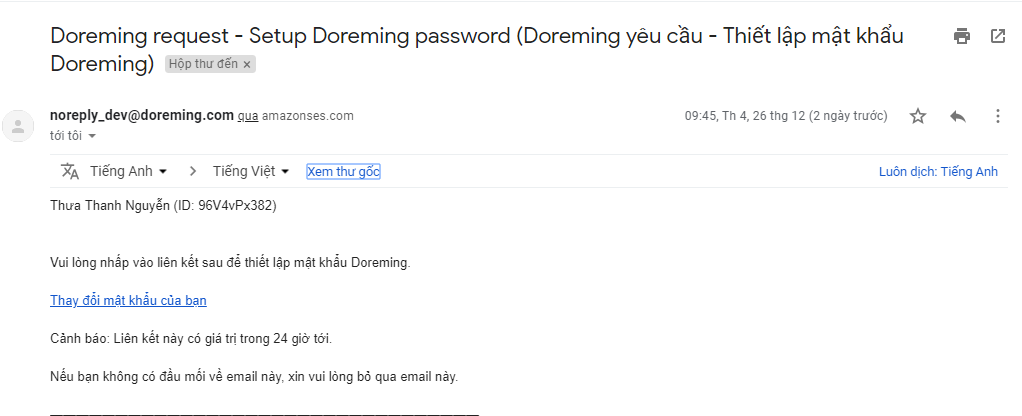
- Không nhập email nhân viên: Sau khi đăng ký nhân viên thành công, vào mục Thiết lập - Nhân viên. Click vào tên nhân viên, màn hình sẽ hiển thị như sau.
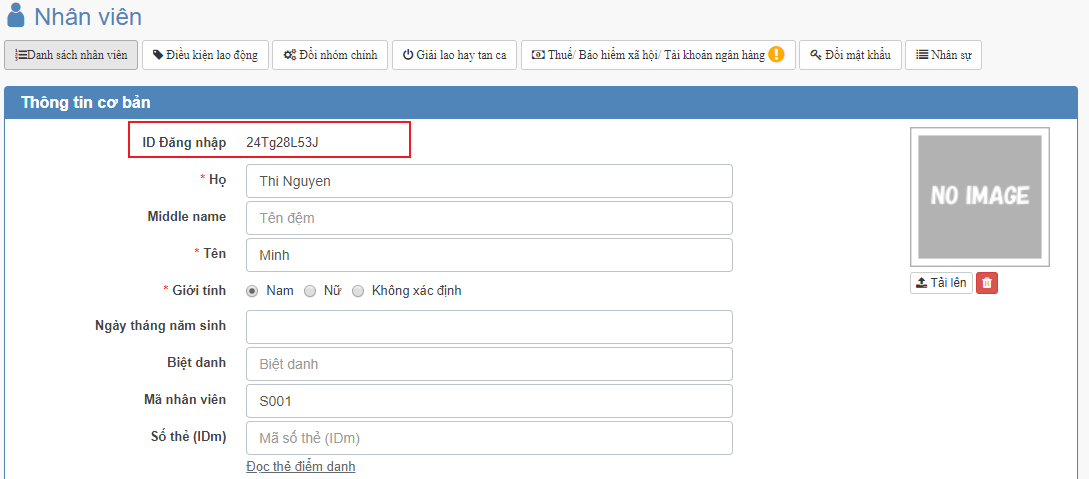 ID đăng nhập tài khoản của nhân viên tương ứng sẽ được hiển thị trong mục Thông tin cơ bản. Chọn tab Thay đổi mật khẩu:
ID đăng nhập tài khoản của nhân viên tương ứng sẽ được hiển thị trong mục Thông tin cơ bản. Chọn tab Thay đổi mật khẩu:
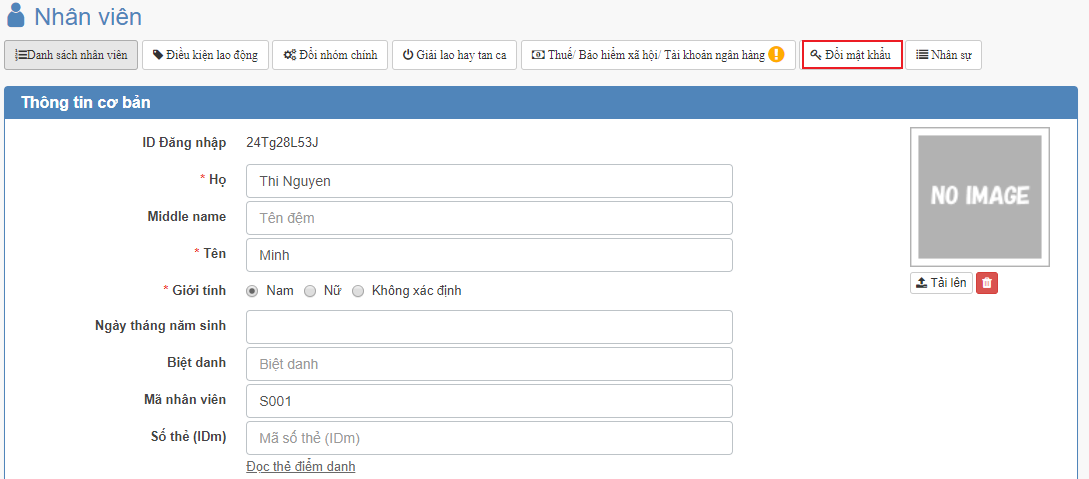
Màn hình sẽ hiển thị như sau:
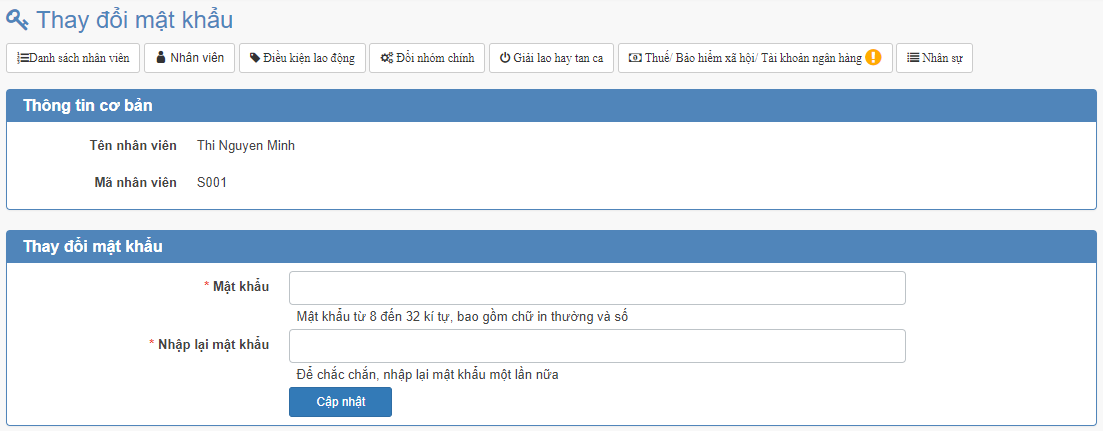
Quản lý thực hiện đặt mật khẩu cho nhân viên. Sau đó cung cấp cho nhân viên danh sách ID và mật khẩu truy cập tài khoản.
